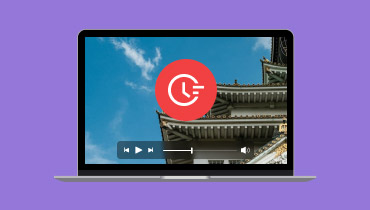Cara Menyelesaikan Ralat Tidak Dapat Memainkan Video 150 [Panduan Terperinci]
Memainkan video pada Slaid Google adalah sempurna jika anda ingin mempunyai persembahan yang lebih baik. Ia boleh menjadi ideal untuk penonton kerana mereka akan memahami kandungan dengan lebih baik. Walau bagaimanapun, terdapat beberapa keadaan apabila anda mungkin menghadapi ralat semasa memainkan video. Beberapa ralat yang mungkin anda temui ialah 'Tidak dapat memainkan video ralat 150.' Ia berlaku jika anda memainkan video terbenam dalam Slaid Google anda. Jadi, jika anda pernah mengalami ralat ini dan inginkan penyelesaian yang lebih baik, baca siaran ini. Kami akan memberikan anda semua kaedah yang boleh anda ikuti untuk menyelesaikan dan membetulkan ralat video.
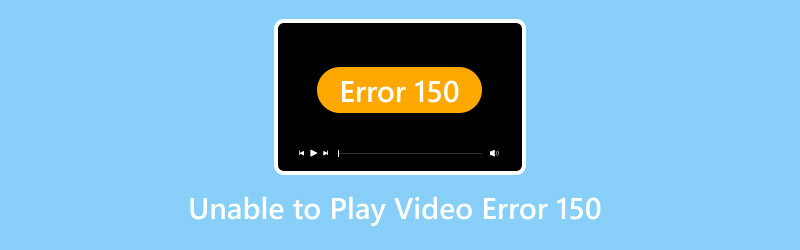
KANDUNGAN HALAMAN
Bahagian 1. Apakah Ralat Video 150
Ralat Video 150 adalah antara ralat video yang mungkin anda hadapi semasa menggunakan platform Slaid Google. Ia biasanya berlaku apabila anda memainkan video terbenam. Boleh jadi video itu dilindungi, tidak tersedia atau rosak. Dengan ralat ini, anda mungkin merasa kecewa apabila memainkan video. Jadi, jika anda mahukan butiran lanjut tentang sebab ralat sedemikian berlaku, baca semua butiran di bawah.
Kandungan Hak Cipta
Ralat mungkin muncul pada skrin anda apabila memainkan video berhak cipta. Ini kerana semua kandungan berhak cipta tidak dibenarkan pada Slaid Google.
Video Dikunci Wilayah
Sesetengah video hanya boleh dimainkan di beberapa wilayah atau negara. Jika anda memaksa video tertentu untuk dimainkan pada Slaid Google, ralat video 150 mungkin hanya muncul pada skrin komputer anda.
Video rosak
Sebab lain mengapa ralat muncul ialah anda menggunakan fail media yang rosak atau rosak. Fail jenis ini hanya boleh menyebabkan anda menyusahkan semasa main balik. Sentiasa pastikan anda telah memuat turun video sepenuhnya untuk mengelakkan rasuah video.
Isu Sambungan Internet
Slaid Google memerlukan sambungan Internet untuk melakukan. Jika anda mempunyai sambungan internet yang lemah, ia boleh menjejaskan video. Sentiasa semak status internet anda untuk mengelakkan ralat main balik video.
Pelayar Lapuk
Kadang-kadang, video bukan masalahnya, tetapi pelayar. Ralat mungkin muncul jika anda menggunakan penyemak imbas yang sudah lapuk. Penyemak imbas yang sudah lapuk tidak boleh memainkan video terkini dengan codec terbaru.
Bahagian 2. Kaedah Berkesan untuk Membetulkan Ralat Video Tidak Dapat Dimainkan 150
Jika anda mahukan penyelesaian terbaik untuk menyelesaikan ralat video 150 yang tidak dapat dimainkan, maka perkara terbaik yang perlu dilakukan ialah menggunakan perisian pembaikan video yang sangat baik. Ia berguna jika video anda tidak boleh dimainkan, rosak atau rosak. Jadi, jika anda mahukan perisian yang sangat baik untuk membaiki video, kami mengesyorkan menggunakan Vidmore Video Fix. Ia adalah antara program paling berkuasa yang boleh anda akses pada Mac dan Windows anda untuk mengendalikan pelbagai ralat video. Selain itu, ia mempunyai antara muka pengguna yang mudah, membolehkan anda menyelesaikan masalah anda dengan cepat. Selain itu, dengan teknologi berkuasa AI, anda boleh memastikan anda mendapat output pilihan anda dengan lancar.
Selain itu, Vidmore Video Fix boleh menyediakan proses pembaikan video yang sangat pantas. Dengan ciri ini, anda boleh membaiki lebih banyak video sambil menjimatkan lebih banyak masa. Juga, ia boleh menyokong pelbagai format. Anda boleh memasukkan MP4, MOV, WMV, MKV, FLV, AVI, M4V, VOB dan banyak lagi. Oleh itu, program ini adalah pilihan yang tepat jika anda memerlukan perisian yang sangat baik dengan proses pembaikan yang terbaik.
Ciri-ciri Menarik
• Perisian ini boleh menghasilkan kualiti video yang sangat baik selepas proses pembaikan.
• Ia boleh menyokong pelbagai format input, seperti MP4, VOB, MKV, WMV, M4V, AVI, dll.
• Ia mempunyai prosedur pembaikan yang cepat.
• Program ini boleh mengendalikan pelbagai isu video, seperti rosak, tidak boleh dimainkan, kabur, berpiksel dan banyak lagi.
• Ia menyokong teknologi dipacu A untuk membaiki video dengan lancar.
Untuk memulakan proses pembaikan video, ikuti langkah yang telah kami sediakan di bawah.
Langkah 1. Perkara pertama yang perlu dilakukan ialah memuat turun Pembetulan Video Vidmore pada komputer anda. Anda boleh mengaksesnya pada sistem pengendalian Mac dan Windows anda. Untuk cara yang lebih mudah untuk mengakses program, anda boleh menanda butang di bawah.
Langkah 2. Tambahkan video yang rosak/rosak pada antara muka dengan mengklik butang Merah + pada antara muka kiri. Kemudian, anda mesti menambah sampel video dengan mengetik butang Biru + pada antara muka yang betul.
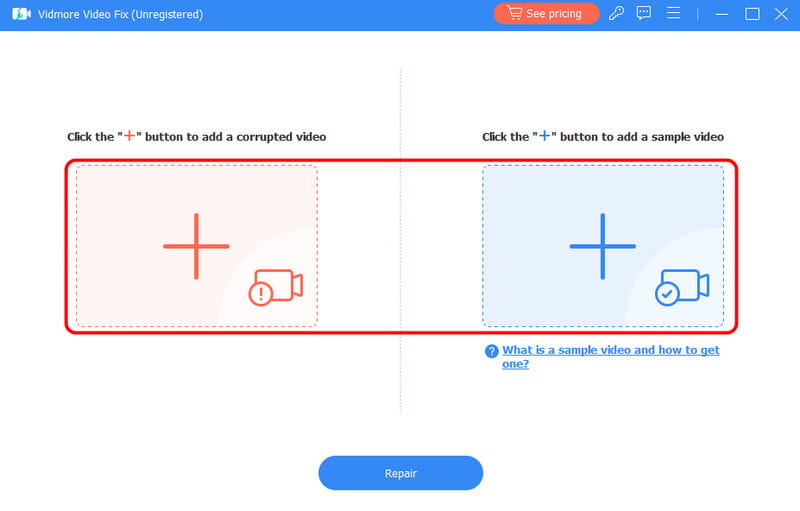
Langkah 3. Untuk memulakan prosedur pembaikan video utama, tekan butang Pembaikan butang di bawah. Setelah keputusan muncul, anda boleh menekan bahagian Pratonton untuk melihat video tetap.
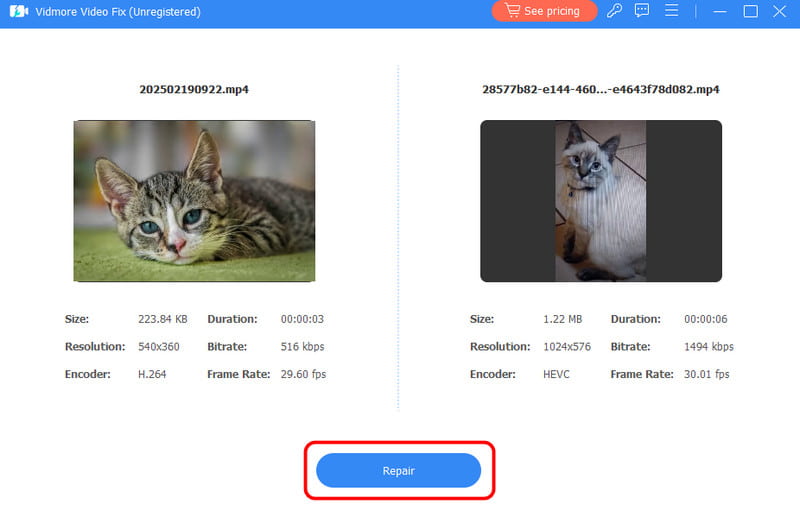
Langkah 4. Untuk prosedur akhir, anda perlu klik pada Jimat butang untuk menyimpan/menyimpan video yang telah dibaiki pada komputer anda.

Setelah selesai, anda boleh menikmati dan memainkan video di pelbagai platform.
Menggunakan kaedah ini, anda boleh membaiki video anda dengan berkesan untuk membetulkan ralat video 150. Jadi, bergantung pada perisian ini jika anda ingin menyelesaikan pelbagai ralat. Ia juga boleh membetulkan video goyah, video laggy, tiada bunyi pada video Facebook, dan banyak lagi ralat.
Bahagian 3. Lebih Banyak Proses Penyelesaian Masalah untuk Membetulkan Ralat Video 150
Adakah anda mahukan lebih banyak penyelesaian untuk menyelesaikan ralat video? Dalam kes itu, anda perlu membaca bahagian ini. Kami akan menunjukkan kepada anda pelbagai proses penyelesaian masalah yang boleh anda ikuti dan gunakan untuk membetulkan ralat video.
Penyelesaian 1. Semak Sambungan Rangkaian untuk Menyelesaikan Ralat Video 150
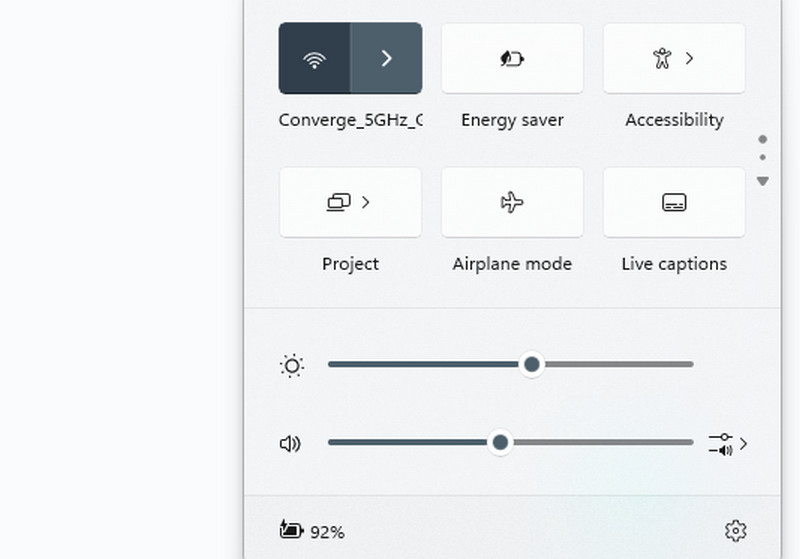
Perkara pertama yang anda perlu semak ialah sambungan internet anda. Akses Internet diperlukan jika anda menggunakan Slaid Google untuk memainkan video. Selain itu, sentiasa pastikan sambungan internet anda pantas dan kukuh. Untuk menyemak Internet anda, anda boleh pergi ke bahagian bawah sebelah kanan skrin komputer anda dan klik ikon. Kemudian, pastikan anda disambungkan ke internet.
Penyelesaian 2. Tukar Tetapan Video untuk Menyelesaikan Ralat Video 150
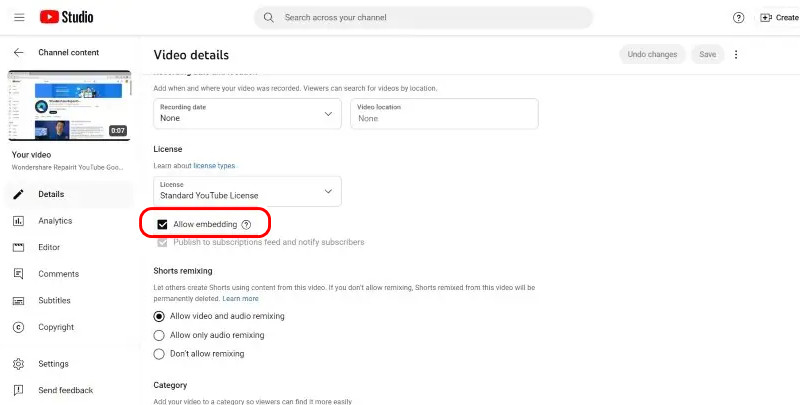
Jika anda ingin menambahkan video YouTube pada Slaid Google, perkara terbaik untuk dilakukan ialah menukar tetapan video terlebih dahulu. Ia disyorkan, terutamanya jika video anda dibenamkan. Jadi, jika anda ingin menukar tetapan video, ikuti langkah praktikal di bawah.
1. Pergi ke YouTube dan teruskan ke anda Studio YouTube bahagian.
2. Selepas itu, klik pada Kandungan bahagian dan tekan simbol pen dalam video anda.
3. Kemudian, teruskan ke pilihan Tunjukkan Lagi dan tandakan Benarkan Benamkan pilihan. Setelah selesai, anda boleh memainkan video pada Slaid Google anda.
Penyelesaian 3. Kosongkan Cache Pelayar dan Kuki untuk Membetulkan Ralat Video 150

Membersihkan dan memadamkan kuki dan cache penyemak imbas anda boleh membantu anda menyelesaikan beberapa ralat video. Ia juga boleh menyegarkan penyemak imbas anda, yang membawa kepada main balik video yang lancar. Untuk mula mengosongkan dan memadam cache dan penyemak imbas, pergi ke penyemak imbas anda dan klik pilihan tiga titik di penjuru kanan sebelah atas penyemak imbas. Selepas itu, klik pada pilihan Padam data penyemakan imbas. Kemudian, tandai kotak pilihan Cache dan Cookies. Untuk prosedur akhir, klik Padam Data. Kaedah ini juga boleh menyelesaikan lebih banyak ralat video, seperti Kod Ralat 1004 dan Ralat YouTube 400.
Penyelesaian 4. Betulkan Ralat Video 150 melalui Melumpuhkan VPN
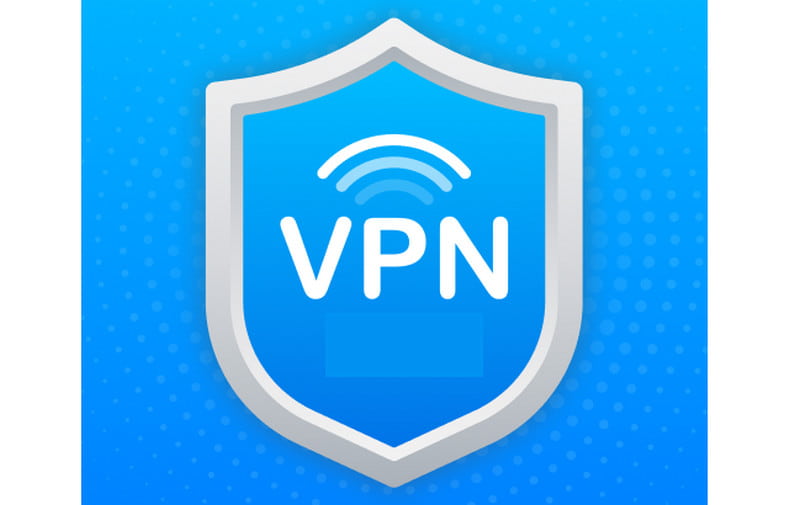
Seperti yang kita sedia maklum, sesetengah video tidak tersedia di sesetengah wilayah atau negara. Menggunakan VPN, anda boleh menetapkan lokasi anda ke kawasan lain. Penyelesaian terbaik untuk menyelesaikan isu ini ialah melumpuhkan VPN anda. Anda boleh kembali ke kawasan utama anda, tempat video tersedia, dengan mematikan VPN anda.
Penyelesaian 5. Gunakan Mod Inkognito atau Persendirian
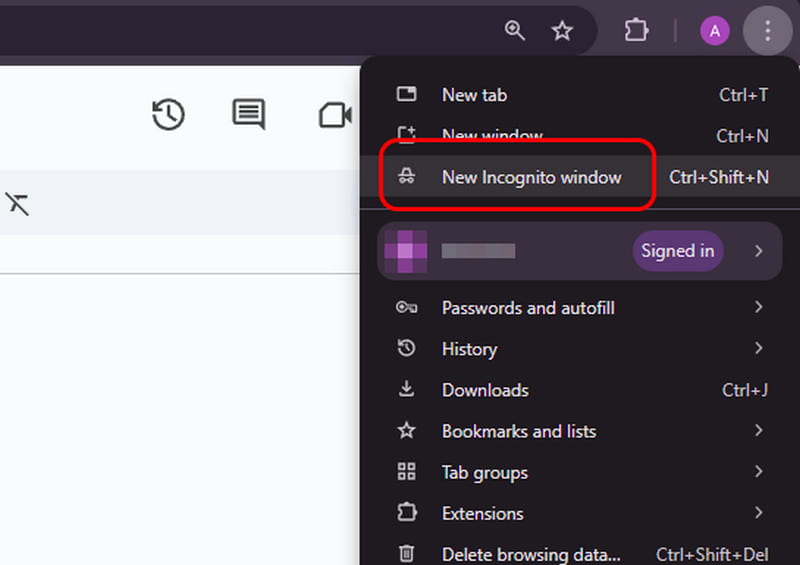
Jika anda masih tidak dapat memainkan ralat video 150 pada Slaid Google, anda boleh cuba menggunakan mod Inkognito atau peribadi pada penyemak imbas anda. Memandangkan Inkognito tidak menyimpan kuki, anda boleh memainkan video anda di Slaid Google. Dengan itu, anda hanya perlu mengklik pilihan tiga titik dari sudut kanan atas penyemak imbas anda. Kemudian, klik pada Tetingkap Inkognito Baharu atau pilihan Mod Persendirian. Setelah selesai, anda boleh membuka Slaid Google anda dan melampirkan video yang ingin anda mainkan.
Penyelesaian 6. Tambah Video daripada Google Drive
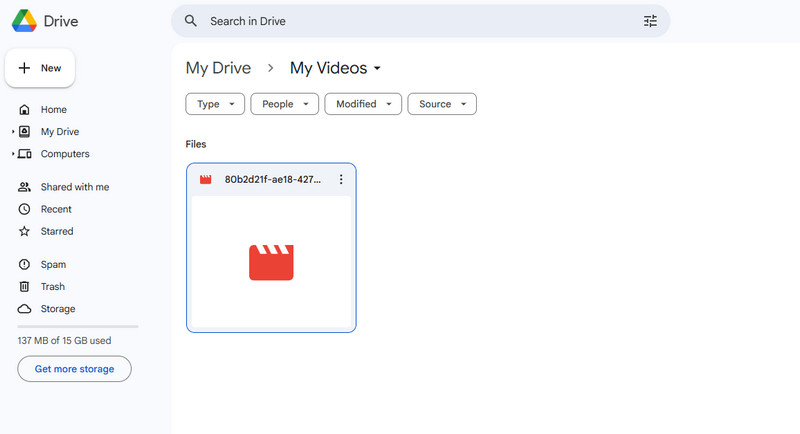
Jika anda berurusan dengan video YouTube terbenam dalam Slaid Google, terdapat peluang untuk menghadapi masalah tersebut. Jadi, untuk mengelakkannya, perkara terbaik yang perlu dilakukan ialah memuat naik video ke Google Drive. Memandangkan Slaid Google dan Google Drive disepadukan, terdapat peluang yang lebih tinggi untuk anda memainkan video dengan lancar dan berkesan. Untuk menambah video, buka Google Drive anda dan klik kanan pada skrin untuk menekan Muat Naik Fail butang. Kemudian, pilih video yang ingin anda muat naik.
Penyelesaian 7. Kemas kini Penyemak Imbas
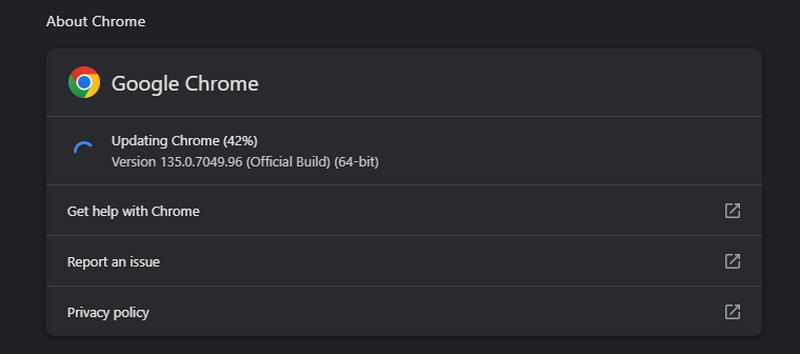
Jika anda menggunakan penyemak imbas yang sudah lapuk, maka ralat video 150 mungkin muncul semasa memainkan video pada Slaid Google. Dengan itu, anda perlu mendapatkan versi terkini pelayar anda. Untuk berbuat demikian, klik pilihan tiga titik dalam penyemak imbas anda. Kemudian, teruskan ke bahagian Bantuan dan ketik bahagian Mengenai Google Chrome pilihan. Selepas itu, anda akan melihat sama ada penyemak imbas anda perlu dikemas kini.
Penyelesaian 8. Minta Pentadbir Google untuk Memberikan Akses YouTube
Ada kalanya Google telah menyekat akses YouTube untuk pengguna. Jika video itu dibenamkan, ia akan menjadi tidak boleh dimainkan. Penyelesaian terbaik ialah meminta pentadbir Google untuk mendapatkan akses YouTube. Jika dibenarkan, anda sudah boleh cuba memainkan video pada Slaid Google anda.
Kesimpulannya
Untuk mengetahui cara menyelesaikan ralat tidak dapat memainkan video 150, sebaiknya baca artikel ini. Anda juga akan mengetahui tentang sebab mengapa ralat video berlaku. Selain itu, jika anda mahukan perisian pembaikan video terbaik untuk membetulkan video anda, anda boleh menggunakan Vidmore Video Fix. Perisian ini mampu membetulkan pelbagai ralat video dengan lancar dan cepat, menjadikannya program yang luar biasa untuk Mac dan Windows.